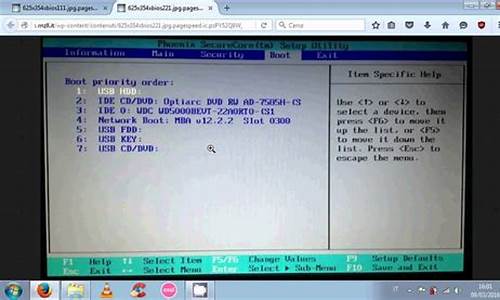1.笔记本电脑开机一直停在BIOS界面怎么解决
2.blos怎么进入
3.bios怎么设置才能正常启动电脑

开机就进bios,这个问题有专门的解决方法,具体如下,请参考:
首先,按Ctrl+Alt+Del键,重启;
然后按照以下方法尝试修复:
1、有些用户所配置的电脑主板加入了许多功能,然而BIOS的设置不正确就会导致电脑启动会导致这个故障
解决办法:恢复BIOS默认值。?
开机或者重启电脑按住DEL键或者F1或者F2等等,进入BIOS;?
找到 Load Fail-safe Defaults、Load Optmized Defaults、Restore Defaults等类似字样的选项 ,按方向键选中后回车,提示是否确定,按Y,回车。 最后选择Se&exit step(保存设置),直接按F10也可以,按Y回车自动重起,设置生效。
2、排除键盘按键是否因为没有复位引起这个故障
不同电脑相应按键不同,一般为“Delete”“Del”键,可尝试点击“Delete”“Del”键进行复位。
3、没有软驱但启用了软驱,可将软驱禁用。?
开机按DEL进BIOS,选择:STANDARD CMOS FEATURES?
DRIVE A : 设置为 None?
DRIVE B : 设置为 None?
按F10 保存,输入“Y”回车即可。
4、原来挂了两个硬盘,在BIOS中设置成了双硬盘,后来拿掉其中一个的时候却忘记将BIOS设置改回来,也会出现这个问题。?
只要恢复BIOS默认值即可。
5、内存有问题或者CPU频率被更改,重新插拔内存条或者更换内存条,然后恢复BIOS默认值即可。
6、如果上述设置后无效,也可能是 COMS 电池没有电了,打开主机,抠下纽扣式COMS电池,更换新电池试试。
此外,可能是因为电脑进入系统时,引导介质出错,(即电脑没有识别到你的启动硬盘)
解决办法:
1,在 BIOS 里面设置启动选项,看里面能否找到硬盘,如果能找到,把硬盘改成第一启动就行。如果无法找到,则进入BIOS后,先进Secure菜单,选择Secure Boot Control选项,将其设定为 “Disabled”,然后按F10保存退出。重启再次进入BIOS ,然后在BOOT下将LunchCSM选项设定为Enab led。然后按F10保存退出重启。
2,是否有外接设备,例如优盘之类的,有的话拔掉,重启机器;
3,如果无效,那可能是系统引导文件丢失,请尝试系统恢复,或者建议重装一下系统。
4,如果依旧无效,建议检测下硬盘是否有坏道。
PS:重装系统之前建议确认下是否有设置活动分区,另外注意备份重要文件。
另附:
1,主板钮扣电池没电了,这时保存时间等将在关机断电后,信息将无法保存。换一块新电池试一下。
2,主板BIOS出错,一些主板有防入侵机制。如果最近有跟换过配件,也可能是主板BIOS的错误引起。解决的办法是开机按DEL键(或者开机屏幕提示的键),进入主板BIOS,初始化BIOS设置信息,通常按F9可以恢复出厂默认设置,再按F10保存退出重启电脑。
3,CMOS(BIOS)设置错误,主要是关于软件的设置的选项出现了问题。可以在开机后入Bios 进行设置。
这时可以查看一下自己的机器有没有软驱、光盘或其它附设[如:显卡],如果没有这些硬件,而电脑却设置了这些,可以试着把这些选项关掉或设为Disabled.
[注:CD/DVD/CD-RW DRIVE:可读写的光驱 CD-ROW DEVICE:只读光驱 Diskette Drive:软盘驱动器 Floppy Floppy Device:软驱设备]
4,CMOS(BIOS)原来设置的部分与现在的硬件有冲突的部分.可以前将CMOS(BIOS)进行放电,在主板钮扣电池旁边有一个cmos 的三针跳线,而一般其中的两个针是联在一起的,这时可以在关机断电的情况下,将跳帽拔出,用跳帽将两个针联在一起进行放电[此过程一般4秒左右],而后再恢复到样子.或是将钮扣电池拔下,反过来装进去等待5-6秒左右进行放电,而后恢复到原来的样子,在开机后可以进入CMOS(BIOS)恢复其默认设置即可。
5,是否是未装显卡驱动,或者显卡驱动损坏,解决办法、;更新显卡驱动程序,用电脑自带的驱动程序光盘或者去显卡下载最新驱动程序,更新显卡驱动,也可以去驱动之家网站,下载驱动精灵最新版,升级显卡驱动;?
6,硬盘检测没有过去,可以试着给硬盘换下数据线,如果没有线也可以试着把数据线两头对换一下,再换个主板上的接口。?
7,如果硬盘换过数据线后还是无效,也可以先试着拔掉硬盘的数据线不接,然后开机测试。看是否还会卡在LOGO屏这里,如果能跨过LOGO界面,估计就是硬盘故障了,进入BIOS寻找硬盘或者进入PE系统检测硬盘健康度,如果硬盘读不到或者检测硬盘证明已经损坏,就只有更换硬盘了。
8,硬件接触不良 主要表现在显卡或内存条与主板接触不良。这时可以把显卡或者内存条拔掉,把显卡或者内存条拔掉不影响开机时进入cmos界面.这时如果进入这个界面时,没出CMOS(BIOS)setting wrong,就可以断定是显卡或者内存条的问题. 可以先用好一点的橡皮对其与主板接触的部分进行擦拭,内存也是用橡皮擦拭.
9,硬盘与光驱 不同内存条之间有冲突,此时可以进行逐一排查,可以先把光驱的电源线与数据排线拔掉,而后试着分别只用一条内存进行排查。
10,检查机器是否有外接设备连接,U盘、移动硬盘等等外接设备可能插在电脑USB口上忘记拔掉了,造成主板自检卡主通过不了。解决的办法就是拔出多余的外接设备,再重启电脑。
11,检查一下键盘和鼠标是否接反。这里指的是PS/2接口的键盘鼠标,很多人大意,把键盘和鼠标的接口插反了,造成开机电脑的自检错误以至于卡屏。解决的办法,先关机,重新接过键盘鼠标,通常紫色的接口为键盘,绿色接口为鼠标。?
12,主板本身可能出了问题.可以先检查一下是否主板电池电路断路,或者是否有电容爆掉,如果是的话,自己焊接和更换或者找电脑维修商帮你焊接和更换一个同规格电容的即可。如果是主板坏了,那只有去买个新的换上啦。
13,机箱不清洁.CPU风扇积灰太多不能正常运行,造成CPU温度过高,用毛刷、电吹风将机箱内壁、CPU风扇、显卡风扇、主板上的积灰都清理一遍。
笔记本电脑开机一直停在BIOS界面怎么解决
一、 如果您的机器开机速度慢,主要是开机自检时间长导致的,有可能是BIOS下未开启“快速引导”,建议您开启“快速引导”选项。(只有部分笔记本和台式机有该功能,如果您的机器没有该选项,请忽略此项的影响。)
部分笔记本有该功能,开启快速引导的方法如下:
进入BIOS界面,找到“Startup”选项,回车键选中“Boot Mode”选项,将该选项调为“Quick”(快速),之后F10保存退出。快速引导就开启成功了。
部分台式机有该功能,开启快速引导的方法如下:
进入BIOS界面,找到“Startup”选项,回车键选中“Quick Boot ”选项,将该选项调为“Enabled”(开启),之后F10保存退出。快速引导就开启成功了。
二、如果您的机器开机速度慢,主要在Windows界面时间长。建议您按照以下方案尝试。
1、尝试禁用部分启动项。
2 、如果是Win8及以上系统,请确认系统下是否开启了“快速启动”,如果没有开启,可以尝试开启该功能。
方法如下:系统下,找到“控制面板”,选择“硬件和声音”,之后打开“电源选项”→点击左上角的“选择电源按钮的功能”→然后看“启用快速启动”是否有勾选→如果没有勾选点击“更改当前不可用的设置”后勾选“启用快速启动”。
3、建议您可以尝试使用联想“系统优化加速工具”进行开机加速。
4、建议可以将系统下安装的优化软件卸载,比如360安全卫士、腾讯电脑管家、金山毒霸这些,一般保留一个即可,如果效果不明显,可以全部卸载后继续使用观察,尽量不要频繁使用此类软件优化系统。
5、如果以上操作无效,建议您备份数据,尝试重装系统。
6、如果机器开机慢的问题通过以上操作还是无法解决,建议您考虑升级硬件配置,比如升级内存、加装固态硬盘,或者考虑机器硬件的问题,可以尝试报修。
*了解更多电脑使用与维修的操作技巧,点击进入“联想商用服务”主页,获取更多帮助。
blos怎么进入
电脑开机一直停在BIOS界面可通过以下两种方法解决:
方法一:以Windows7操作为例:
1、首先,打开计算机并进入BIOS模式。如图所示,需要退出并按下快捷键“F10”来保存。
2、在弹出的对话框中,单击“Yes”并回车确认。
3、最后,在弹出的页面上,单击第一个选项回车确认,然后重新启动计算机。
方法二:
1、开机进入BIOS界面后,使用方向键移动到“security”界面,在下方找到“Secure ?Boot Control”选项,回车将设置修改为“Disabled”;
2、然后使用方向键移动到“boot”页面,将“Lunch ?CSM”修改为“Enabled”;
3、最后按F10保存修改,然后按“YES”重启就可以进入电脑操作系统了。
bios怎么设置才能正常启动电脑
现在电脑品牌上百种,每种品牌又有各种类型,所以BIOS的类型也是成百上千,因为BIOS是在DOS下面的,而且现在的BIOS大多数都是以英文为主,BIOS又是整个系统中最神密最难掌握的,所以很多想自已装系统的或想进行忧化BIOS设置的网友都望而却步,别说怎样设置BIOS,有的电脑就算进入BIOS都是一件伤脑筋的事。我经常与BIOS打交道,见过各种各样的BIOS,今天我就把怎样进入BIOS全面总结一下,虽然网上也有进入BIOS的方法文章,但是我看过很多文章,但都只是一些零散介绍,没有配上,实际操作性不强,或者只是单一某一个品牌进入BIOS设置方法。我现在把整个进BIOS方法总结一下,能让大家在一篇文章中都能找到答案,而不是到网上一篇一篇地去找,一篇一篇地去看,?由于本人的水平有限,BIOS类型又实在太多,不可能完全涉及,如果这里没有涉及到你那一款电脑类型,未能帮到你,敬请愿谅。
下面做一些基本简要的介绍,大家先学几个关于BIOS的基本的英语单词。这些单词是经常在要进入BIOS中能看到的,记住了,以后想要进入任何电脑的BIOS,只要看见这些单词,也就知道该怎样进入了。这叫做授人以鱼,不如授人以渔。1,BIOS,? 全称(Base? Input? Output System),中文是"基本输入输出系统"。
2,COMS, 是一个储存芯片,它主要储存硬件的基本信息、计算机在启动时需要自检硬件配置信息、就由它提供,但COMS只是一个储存芯片,那它的信息从哪里来呢,它的信息是由BIOS设置而来,BIOS只是一个设置程序,大家不要把BIOS与COMS搞混了。
3,pleases 请
4,press ?按动,按下
5,Del 键盘右下角的一个键
6,Esc 键盘左上角的一个键
7,Enter?进入,确定
8,go to?去,到
9,Setup 设置安装
10,Setting?设置
11,run运行
12,Utility实用程序
然后学几句英语,当然也是进入BIOS的几句英语。
英文:Press Esc to enter SETUP
中文;按Esc键进入BIOS设置
英文:Press F2 go to Setup Utility
中文;按F2去设置BIOS实用程序
英文:Press DEL to enter EFI BIOS SETUP
中文;按Del键进入EFI模式的BIOS进行设置
英文:Press Del run Setup
中文;按Del键运行(BIOS)设置
英文:Press F1 run Setup
中文;按F1键运行(BIOS)设置
英文:Press <F2> to Setup
中文;按F2进行(BIOS)设置
虽然BIOS成百上千,但功能都是一样的,对硬件信息进行保存设置,所以设置方法上也大同小异,90%以上的电脑设置方法都差不多,进入BIOS按键也就那几个<del,Esc,F1,F2,F8,F9,F10,F11,F12>,只要把上面的英文加上这几个按键,进入BIOS就轻车熟路了。
工具/原料
各种电脑
各种BIOS
方法/步骤
1,进入电脑桌面前一般都会有八个画面,这只是比较老式电脑的一般模式类型,有的电脑把登陆窗口与系统选择界面给关闭了,所以不会完全有这八个画面 ,现在很多新电脑,尤其是笔记本电脑也并不一定有这八步,为了兼容老式电脑,这里还是以这八步为标准来讲述进入步骤。
显卡信息(图1)->log图信息(图2)->BIOS版本信息(图3)->硬件配置信息(图4)->系统选项(图5)->Windwos登陆(图6)->Windows加载(图7)->欢迎画面(图8)
八个画面解释说明:
图1,显卡的版本信息。
图2,log图,这里也是进入BIOS的进入点,这里要不进,后面就没机会再进BIOS了,在这里,还得先说两件事,
第一件是BIOS密码的事,很多人的电脑BIOS是没有设置密码的,可以直接进入BIOS,如果有密码,就先得输入密码才能进入BIOS。
第二件是COMS信息丢失的事,如果没有了COMS配置信息,就不会进入第三个画面,而是进入配置错误提示画面。
图3,显示BIOS的版本信息等等。
图4,显示硬件配置信息。
图5,在这里选择你要启动的操作系统。
图6,如果设置了用户帐户和密码,就要先进行登陆,
图7,加载Windows。
图8,欢迎画面是最后一个进入桌面前的画面。
请点击输入描述
有四个常见进入BIOS的方法与几个特殊的进入方式,下面逐步说说进入方法:
2,第一种常见类型为按Del键,如下图:电脑开机启动时,过了显卡信息后到log图时,屏幕下方会出现“Press DEL to enter EFI BIOS SETUP”这个提示,(这句话的中文意思是:"按Del键进入EFI模式的BIOS进行设置",也就是我在上面让大家学的那几个英文单词,只要你了解了那几个英文单词,自然也就知道这句英文的意思)立即按“Del”键就能进入BIOS设置程序。
例如:按Del进入BIOS的电脑主要以Award BIOS类型AMI BIOS为主,90%以上的电脑都是以Del进入BIOS.。
请点击输入描述
3,第二种常见类型为按Esc键,同样在开机进入logon画面时会出现“Press?Esc to enter SETUP”这个提示,中文是:按Esc键进入BIOS设置。
例如:按Esc进入BIOS的电脑主要以AMI BIOS类型和MR BIOS为主
请点击输入描述
4,第三种常见类型为按F2键,开机后马上就能看到“Press F2 go to Setup Utility”这一行,是不是字眼很熟悉,意思是“按F2去设置BIOS实用程序“
例如:常见按F2进入BIOS的笔记本电脑与台式电脑主机有:
HP SONYDell ? Acer? SUONI
MingJi Fujitsu Quadtel? ThinkPad 315ED
还有大多数台湾品牌电脑启动时也都按F2
请点击输入描述
5,第四种常见类型为按F1键,要按F1才能进入BIOS的电脑。
1、IBM(冷开机按F1,部分新型号可以在重新启动时启动按F1)
2、Toshiba(冷开机时按ESC然后按F1)
3,DongZi(冷开机时按esc然后按f1)
4,下面的ThinkPad系列,开机时按住F1键不松手,直到屏幕上出现Easy Setup为止,才能进入BIOS。
系列有:365X/XD系列,380,560,600,755,760,765,770。
5,下面系列当看到屏幕上出现ThinkPad标志时,快速按下F1键即可进入BIOS。
系列有:?240,390,570,i系列1400,i系列1200,A系列,T系列,X系列,R系列。?
请点击输入描述
6,下面介绍一些特殊BIOS的进入按键方法:
Compaq(康柏)电脑(开机右上角有闪动光标时按F10,或开机就不停地点按按F10)
请点击输入描述
7,还有一个比较特殊的进入BIOS方式就是新的索尼笔记本电脑,它必须先按ASSIST键,这个键在键盘的最上方,我用红框标示出来了。进入之后还会进入另一个vaio care页面。
请点击输入描述
8,进入到这个vaio care页面后,按那个"Start BIOS setup"后,这时BIOS界面才会出来。
请点击输入描述
最后,介绍一些品牌电脑按热键就能进入BIOS的方法,
如Award BIOS:开机按Ctrl+Alt+Esc。
如AST BIOS:开机按Ctrl+Alt+Esc。
如Phoenix BIOS:开机按Ctrl+ALt+S。
由于不能把所有品牌电脑BIOS的热键进入方法一一列出来,所以,最后我把大家一些常见的品牌电脑,它们进入BIOS的热键用列表的方法给列出来,试一试,看能不能找到你的电脑类型,
请点击输入描述
注意事项
因为第二个图出现时间会非常短,所以只要一开机就不停地点按进入BIOS键,以免错过进入BIOS时机。
如果在第二个画面时,因为时间过短而看不清楚进入BIOS按键是哪个,可以按键盘上的pause暂停键进行暂停,不过要掌握暂停时机。
bios怎么设置才能正常启动电脑?
一、? 进入BIOS界面:
在电脑开机时,根据提示按下相应的快捷键(通常是F2、F10或Delete等),进入BIOS设置界面。
二、? 找到“启动”或“引导”选项:
在此处设置电脑的启动顺序设置为硬盘优先。
三、? 保存并退出BIOS设置:
完成启动顺序设置后,在BIOS设置界面中,通常会有“保存”或“退出”选项。选择该选项,并按照提示进行保存和退出操作。这样就完成了BIOS设置的全部步骤,电脑将会正常启动。